1.本次安装centos7 安装使用的软件是VitrualBox 虚拟机软件 Oracle公司的虚拟机软件,免费商品(大家可以百度搜索去官网下载)

- 1:我这里使用的是阿里的centos7的镜像(大家可以选择下载地址:http://mirrors.aliyun.com/centos/)
2.VitrualBox 安装后 点击新建,然后开始填写虚拟机的名字,文件夹,类型选择Linux ,版本选择 Red hat (64-bit)
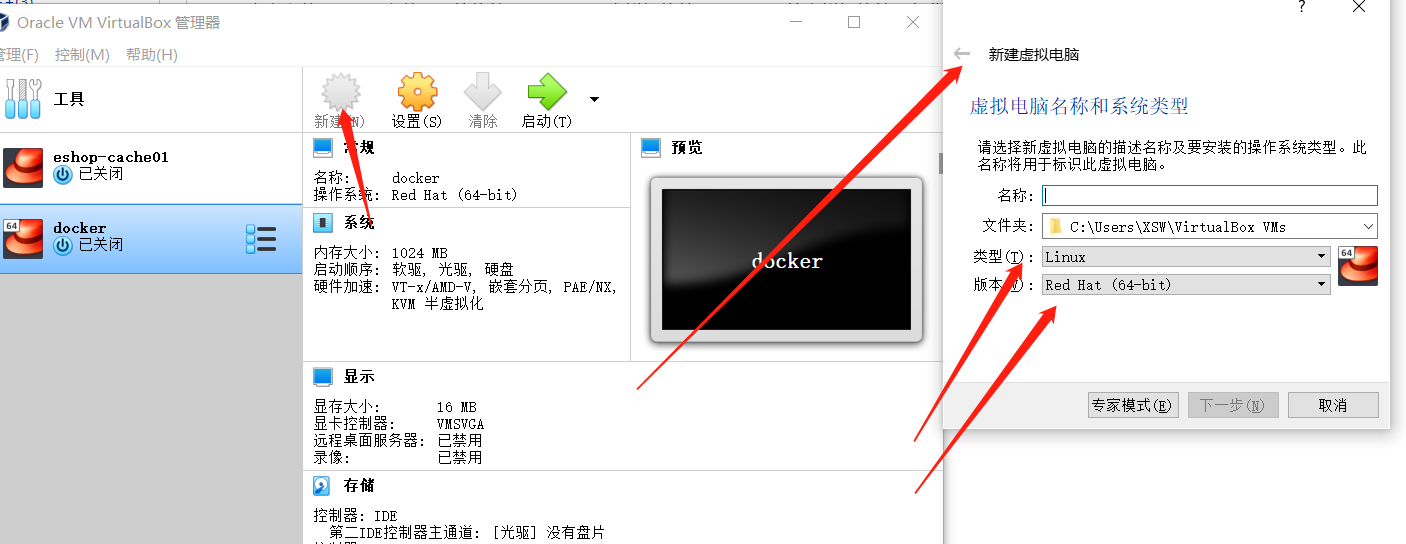
3、填写后点击下一步 进入下面的内存选择,选择好以后选择下一步
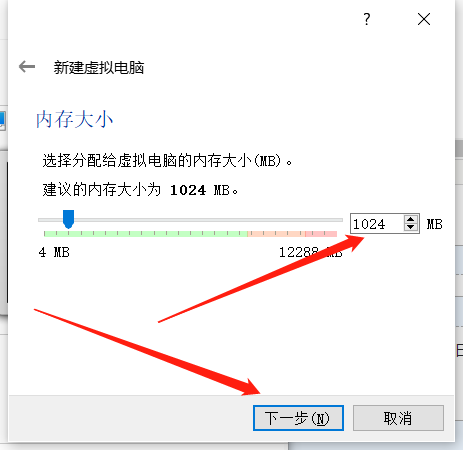
4.下一步后,我是选择的默认

5.选择创建后依然选择的默认选择,下一步
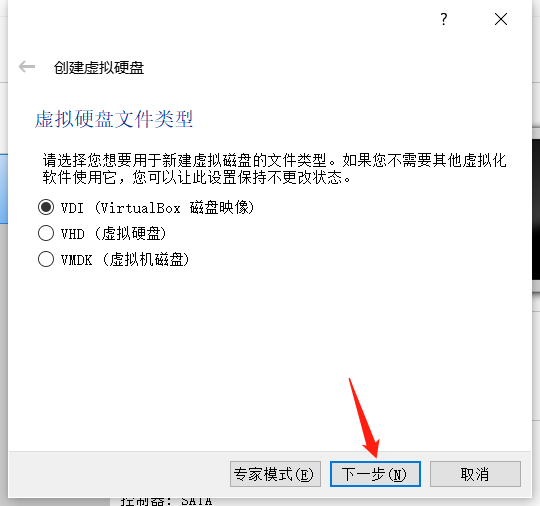
6.默认选择下一步
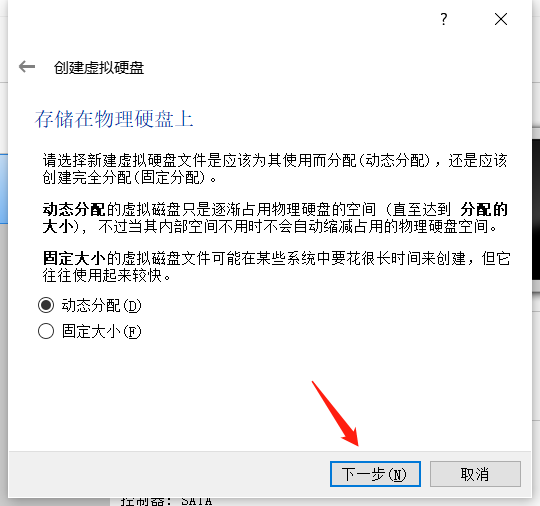
7.这一步创建虚拟硬盘位置,可以进行选择一下,尽量选择在你的电脑的内存空间大的文件中,如果你的空间足够用的话,也可以不进行选择,采用默认。因为以后你装的软件越来越多时,这个空间为越大
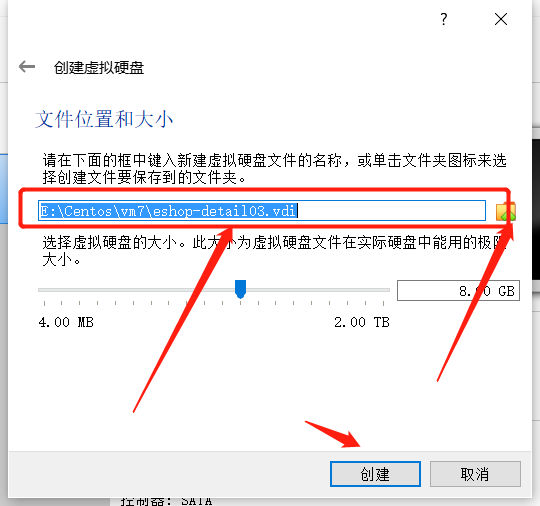
8.点击创建后,选择你创建的虚拟机,点击设置

10.进入设置页面,选择网络,我们进行配置
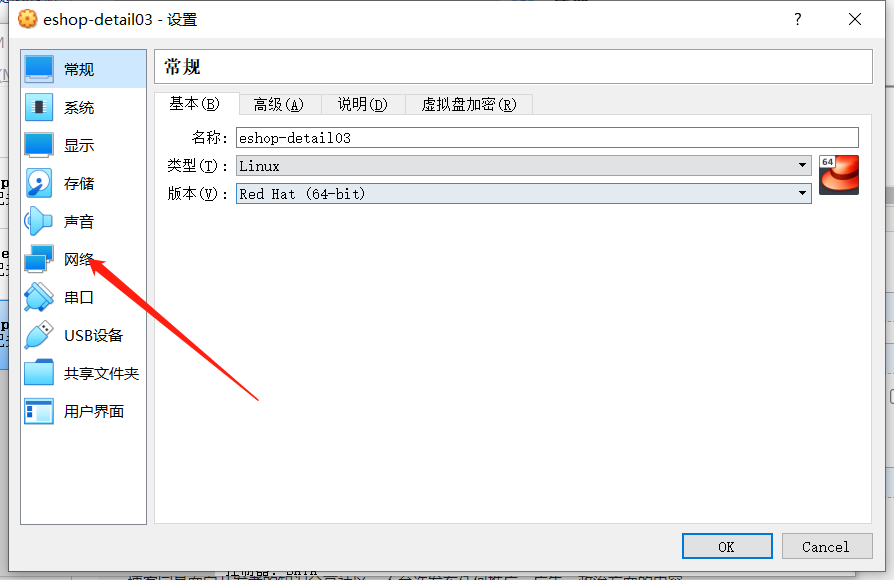
11、在连接方式中,我选择的是桥接,然后点击OK
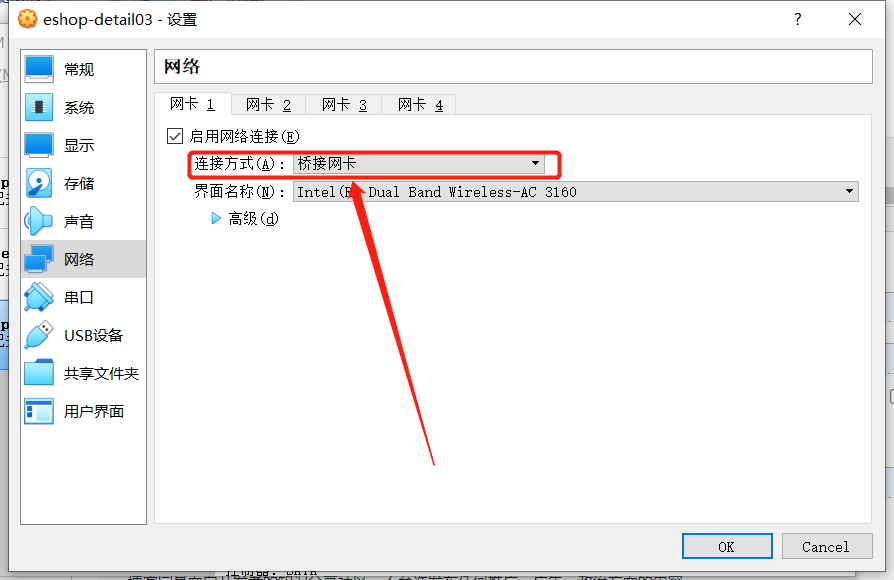
12、网络配置完成后,选择安装的虚拟机,点击启动
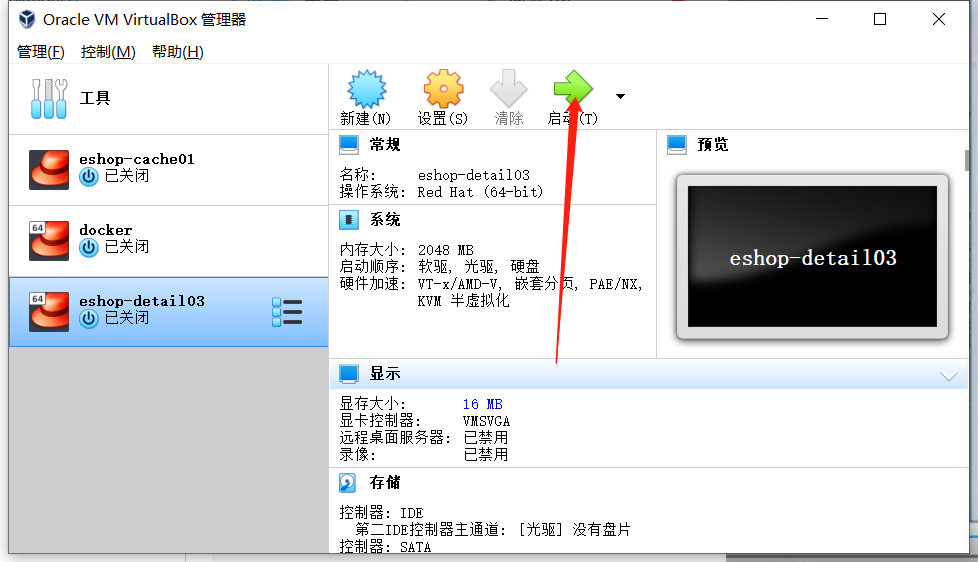
13、选择自己需要安装的镜像

14.如果没有看到自己的镜像,那么点击注册根据自己的镜像路径选择自己需要安装的镜像,进行

15、选择镜像后,点击选择即可
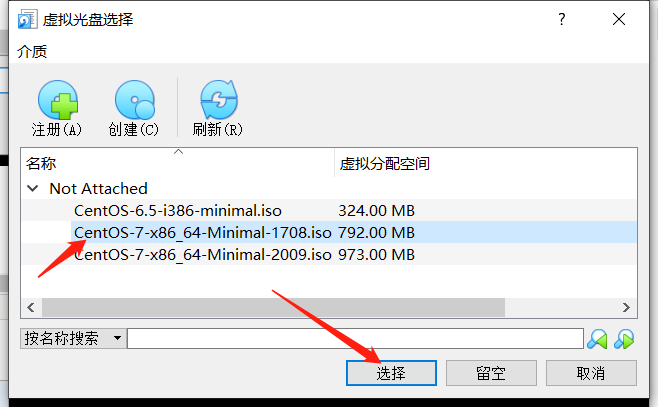
16、选择好,进入启动装页面,点击启动 ,虚拟机就进行安装了
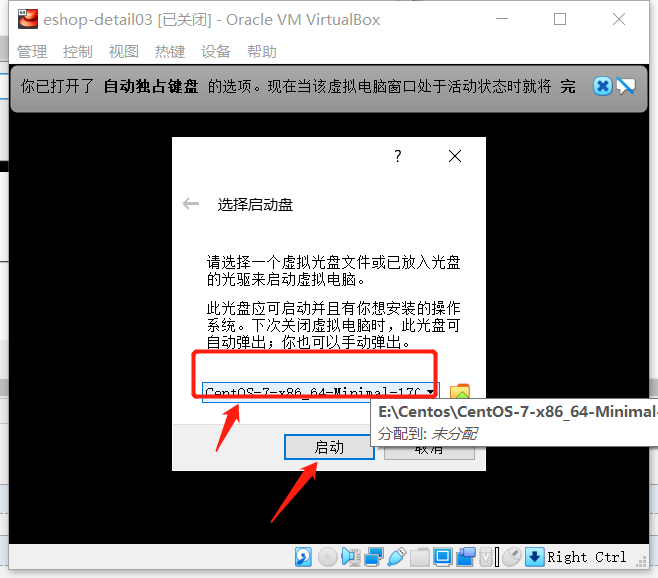
17、选择你安装虚拟机的语言,我选择的是默认英文
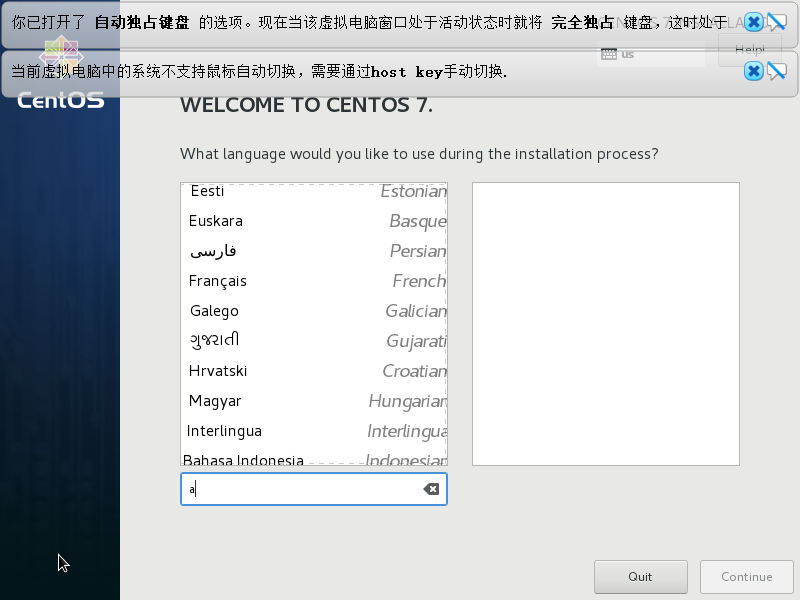
18、选择好后,进入下一个配置页面

19、时间选择你需要的时间。我选择的是上海时间,选择好后,点击Done 即可
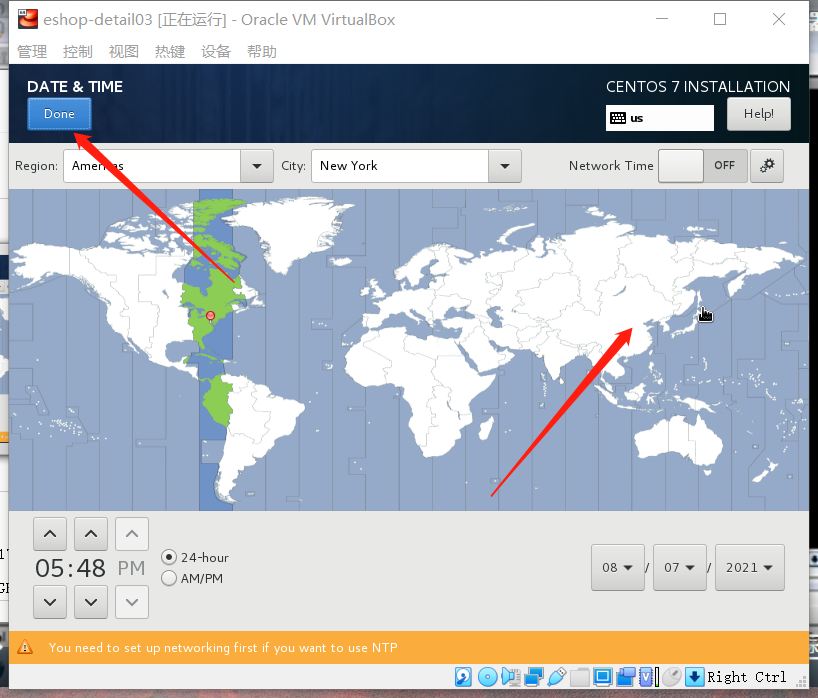
20、有一个网络的设置,你可以选择,,我是选择了的,根据一个自己的主机的网关,子网掩码,给自己的虚拟机手动分配一个静态ip地址
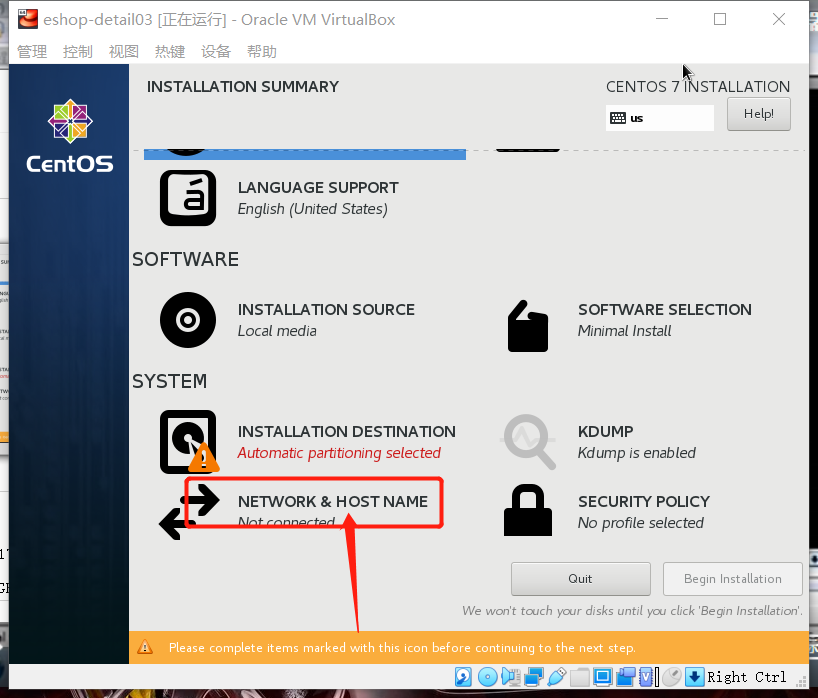
20.1:可以参考(https://jingyan.baidu.com/article/bad08e1e4c815949c9512147.html)首先,查看自己宿主机的ip等信息。通过win+R 输入CMD 进入命令行窗口中使用ipconfig命令查看
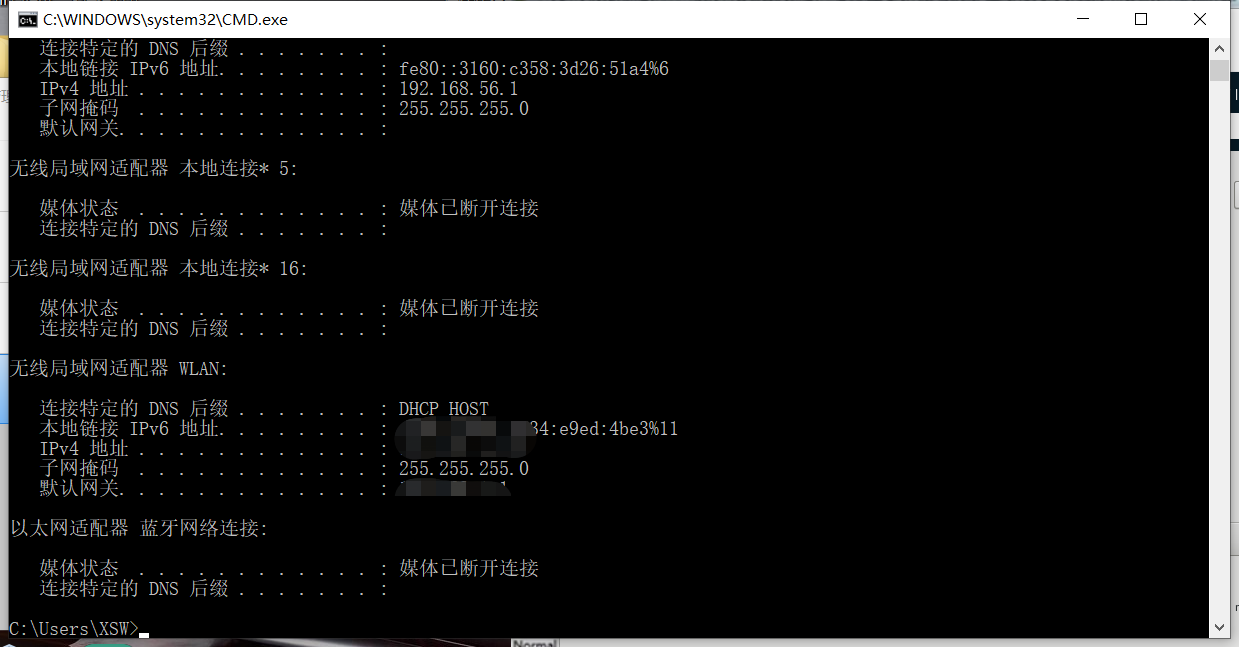
21、点击你的桥接网卡,进入编辑页面
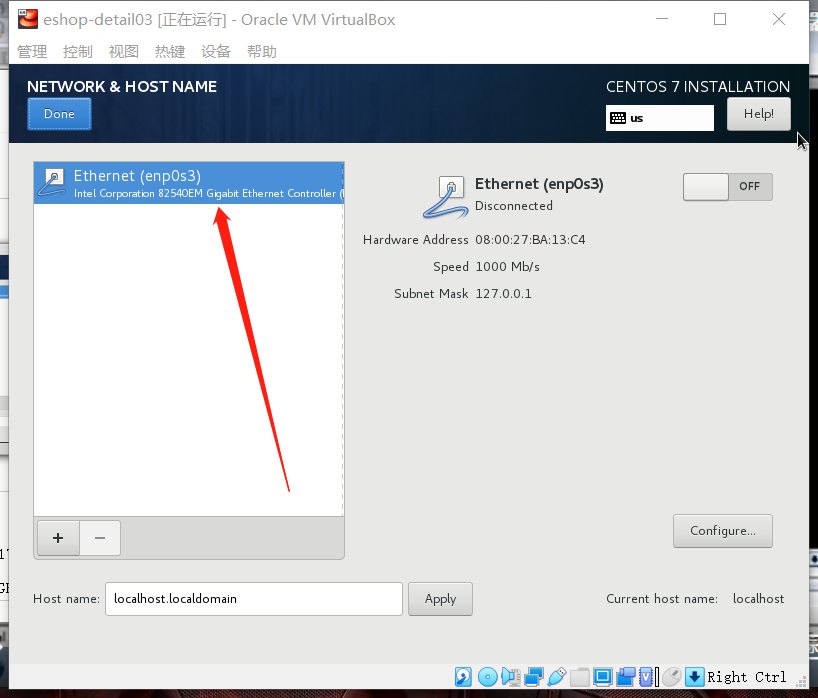
22、选中你的网卡后,打开连接开关,会给你分配你一个IP,子网掩码等信息,信息记录后,点击4,进入编辑页面
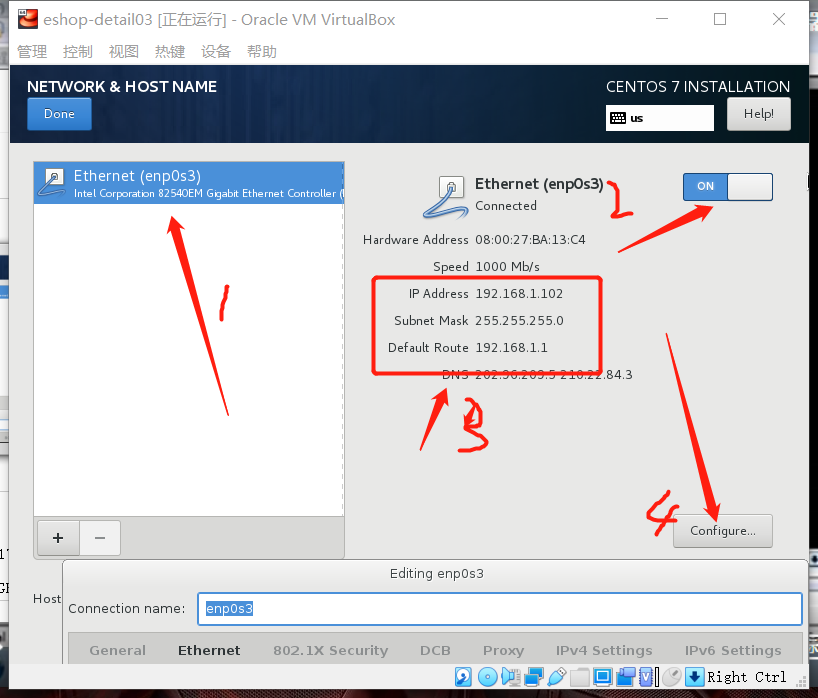
23、选择ipv4,方法选择手动,点击选择add添加自己的IP进行添加(根据自己上一步保存的IP填写即可,也可以自己填写,但是不要跟本地的宿主机IP一样不要乱填)
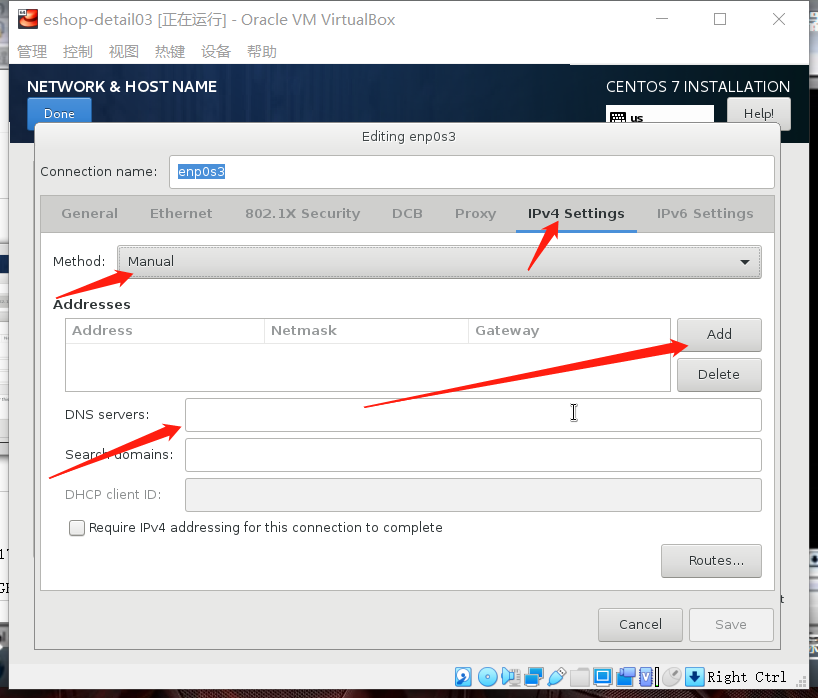
25、填写完成后点击保存
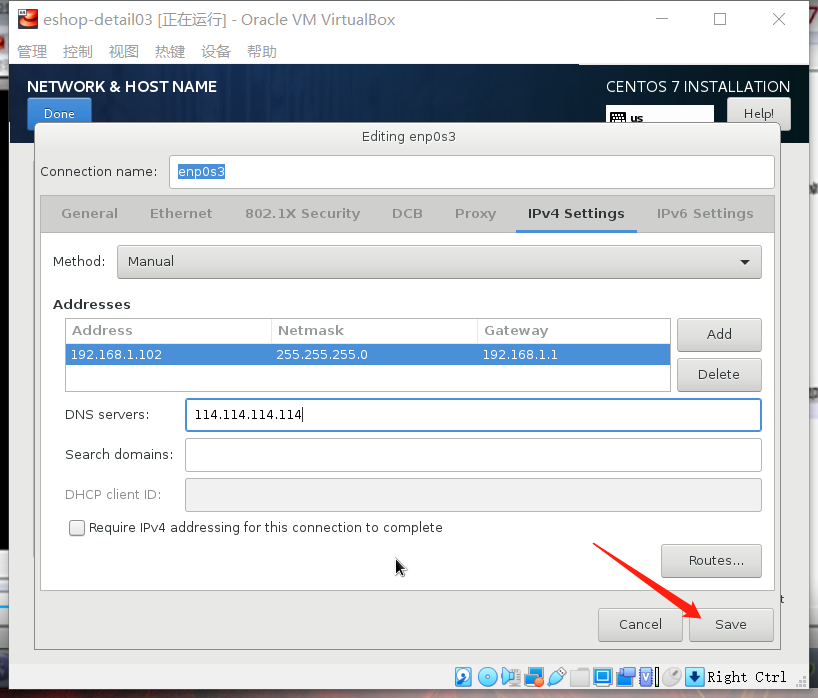
26、输入root密码
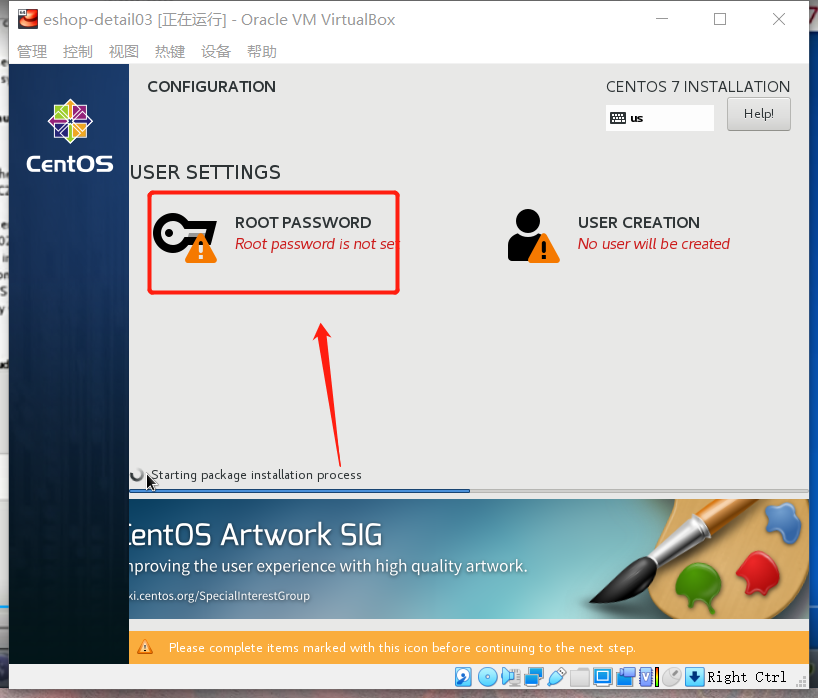
27、输入完root密码后,点击重启后就安装好了
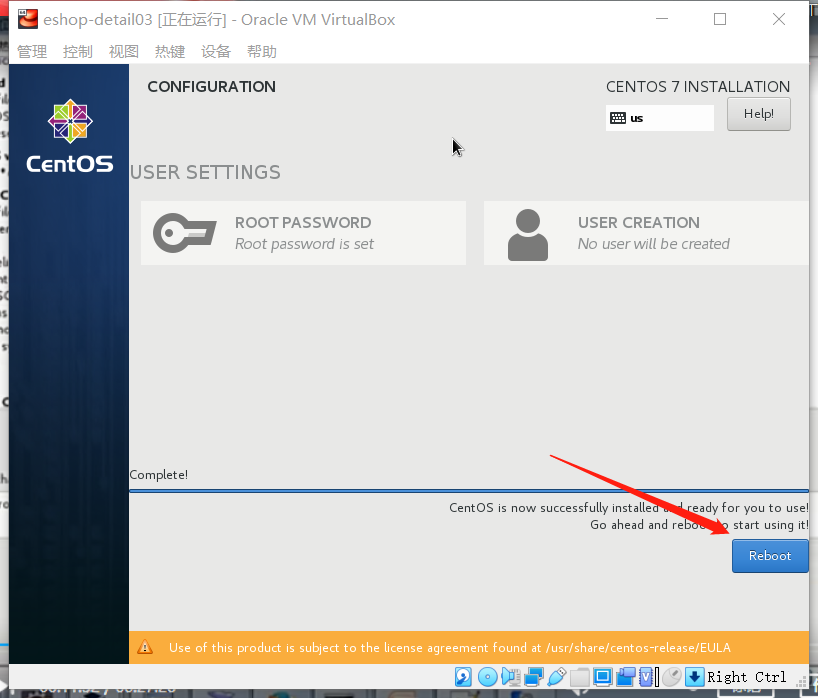
28,如果需要将IP固定,请看下一章